理顺盘符工具
()
微PE工具箱是小编多年来一直使用的一款轻量级的WinPE工具了,WinPE最新版该内核已直接支持绕过TPM2.0安装原版windows11镜像。想一想小编第一次使用的是“大白菜”但是这个大白菜PE啊有流氓行为,捆绑主页、或者安装完系统赠送一大堆捆绑软件所以不推荐大家使用,自几年前一直开始使用微PE工具箱WinPE就没有用别的PE了,这款微PE工具箱可以说是不忘初心吧这么多年了还是在坚持无广告、无流氓、无捆绑、无后门的原则,做一款有用的PE、良心PE、纯净版PE工具箱。
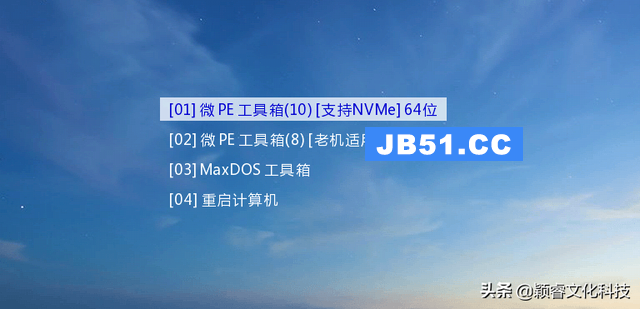

小编选择微PE工具箱WinPE的理由是体积小巧,而且还是单文件格式的都不需要安装到系统直接就可以制作PE启动盘,不光如此麻雀虽小五脏俱全,支持 1,安装PE到U盘 2、安装PE到移动硬盘 3、安装PE到本地硬盘 4、制作成 可启动的ISO光盘镜像。

体育
WinPE工具箱v2.0,2.0版本采用的全新Win10PE内核装机维护最得力的助手,化繁为简,小材大用,一键安装,极速启动。微PE工具箱,最好用的PE工具箱,没有之一。无任何广告推广,内核完整精简,性价比超高的第三方工具合集,值得推荐的是体积才200MB大小,体积虽小但是兼容性并没有降低,支持兼容大多数的电脑PE启动。

自用微PE v2.0 Win10x64维护盘增强版万能启动盘
此维护盘增强版及合盘,纯净无广告,由027sun个人长期更新维护。
在原版的基础上升级了内核及驱动,并增加及更新了内置的维护工具。
此维护盘均可量产及用UltraISO或UD写入U盘,支持BIOS及UEFI兼容启动!
可用BIOS及UEFI兼容启动制作工具可制作支持EFI及BIOS启动的万能启动盘
此版本主要升级修改内核,集成Office迷你版,增加更新维护工具;
在由kcyou修复DISM及内核的微PE2.0版核心上进一步DIY折腾而来。
1、完善DISM,给PE内核完善dism组件、利用ADK10.0.15063和WIN10.0.15063、WIN10.0.10586、WIN8安装光盘补充了相关文件。
修改后WEPE64.WIM可以给自身离线安装驱动、给系统镜像离线安装驱动、补丁;WIMTOOL、DISM++都也可以使用了。
2、添加了vbscript、VC2005相关文件,补充一些DLL,集成了OFFICE2007精简版。
3、增加PETOOLS.CMD搜索批处理,方便扩展外置体育工具。
4、更新WEPE64_2.0内置部分工具,尽量保持原版风格。
5、注册表修改:WEPE64_2.0删除右键菜单:隐射网络驱动器、断开网络驱动器、固定到快速访问;刷新(KILL explorer.exe)热键统一改为右键菜单,恢复了发送到桌面快捷方式、固定到任务栏等。
6、修改系统属性里激活状态为激活(激活及系列号是假的)。
7、修复ResHacker.exe使用时的出错提示。
8、修复不能设置文件夹属性权限的问题;
9、盘符整理(为小工具用PECMD脚本整合,盘符整理工具系在DOS时代菜鸟的工具基础上修改,默认不显示隐藏分区,挂载隐藏分区后,若再整理盘符,则重新.分配盘符,不显示隐藏分区)。
10、CGI等工具更新。
11、DISMGUI.EXE小工具为在Any000制作的DISM映像工具基础上修改,增加离线添加驱动及补丁功能,删除不常用的部分功能。
12、修复不能打开文件位置的问题。
13、修改WEPE64_2.0 输入法切换改为(Ctrl+Shift)。
14、主要热键定义:F1–帮助,F10—临时文件清理, F11—屏幕截图
15、修复WINNTSETUP安装系统不能自动重启的问题。
16、添加PDF及Everything、电源控制右键关联。
17、修复笔记本电池电量显示。
18、修复2.0版任务栏右边回到桌面快捷键可用了。
19、右键菜单增加复制或移动到文件夹。
合盘用的微PE2.0修改内核无网络维护盘增强版与仿微PE2.0_Win10_x64网络版做的整合
网络版支持有线及无线WiFi,是在 fish2006,2013koko DIY的Win10PE基础上折腾而来
维护盘增强版及网络版合盘:最新微PE工具箱V2.1_x64 + 仿微PE2.0_x64网络版
维护盘增强版及网络版合盘:微PE2.0修改内核无网络版 + 仿微PE2.0_x64网络版
维护盘增强版(无网络):微PE工具箱V2.0_x64,升级内核/工具,集成Mini 体育 Office
启动盘制作说明
本光盘支持MBR及EFI启动,如做成FBA可以三分区万能启动。
1、如果要做三分区万能启动盘,请将本文件夹里的三个文件(U盘启动制作工具、PE.FBA、微PE工具箱_V2.0_x64.ISO)放在一个文件夹里,然后插上U盘,用制作工具直接点击开始安装即可。
2、如果做完启动盘不能启动时,可用分区工具将U盘三分区中的EFI区设置为激活并隐藏即可。
3、如果只想制作BIOS+UEFI兼容模式的启动盘,可以只用微PE工具箱_V2.0_x64.ISO一个文件用UltraISO工具写入U盘即可。
4、如果想量产,可以只用微PE工具箱_V2.0_x64.ISO一个文件,用UltraISO工具写入需要加入的系统安装文件esd和Wim及gho镜像,生成一个新的启动镜像盘,可以大到二十几G。然后,用量产工具量产进U盘。
如何自定义壁纸
如何自定义壁纸(仅0322及以上版本支持)
首先需要使用压缩包 自带 一键制作 工具 全新制作(老用户点击 免格升级)
U盘数据区(根目录)会自动生成WEPE文件夹和WEPE.INI配置文件
把壁纸文件命名为1.JPG放入数据区(U盘根目录)WEPE文件夹,即可实现更改壁纸!
其它格式的壁纸可自行修改WEPE.INI配置文件,只要保证图中三处标注文件名一致即可!
壁纸分辨率建议使用1920*1200最佳,分辨率过大或是过小会影响桌面加载速度或显示效果!
不需要自定义壁纸可自行删除WEPE文件夹和WEPE.INI配置文件~
平台
版权声明:本文内容由互联网用户自发贡献,该文观点与技术仅代表作者本人。本站仅提供信息存储空间服务,不拥有所有权,不承担相关法律责任。如发现本站有涉嫌侵权/违法违规的内容, 请发送邮件至 dio@foxmail.com 举报,一经查实,本站将立刻删除。

